电脑蓝屏代码显示0x0000000A怎么办?快速修复的6种解决方法
- 来源: 金舟软件
- 作者:fangxiaoli
- 时间:2025-11-10 14:27:03
 AI摘要
AI摘要
电脑蓝屏出现0x0000000A错误怎么办?这篇文章帮你快速解决!该错误通常由驱动冲突、软件不兼容或硬件故障引起。文章提供了6种实用修复方法:从最简单的驱动检测工具一键修复,到检查软件更新、修复系统文件、诊断内存问题等手动操作。特别推荐使用金舟驱动大师自动解决70%的驱动相关问题,即使电脑小白也能轻松操作。如果问题持续,还提供了硬件检测和系统还原等进阶方案,助你快速恢复电脑正常使用。
摘要由平台通过智能技术生成电脑蓝屏代码0x0000000a是常见的系统故障,多由驱动冲突、软件不兼容或硬件问题引发。本文将详细介绍这一问题的成因和多种解决方法,帮助您快速恢复电脑正常使用。
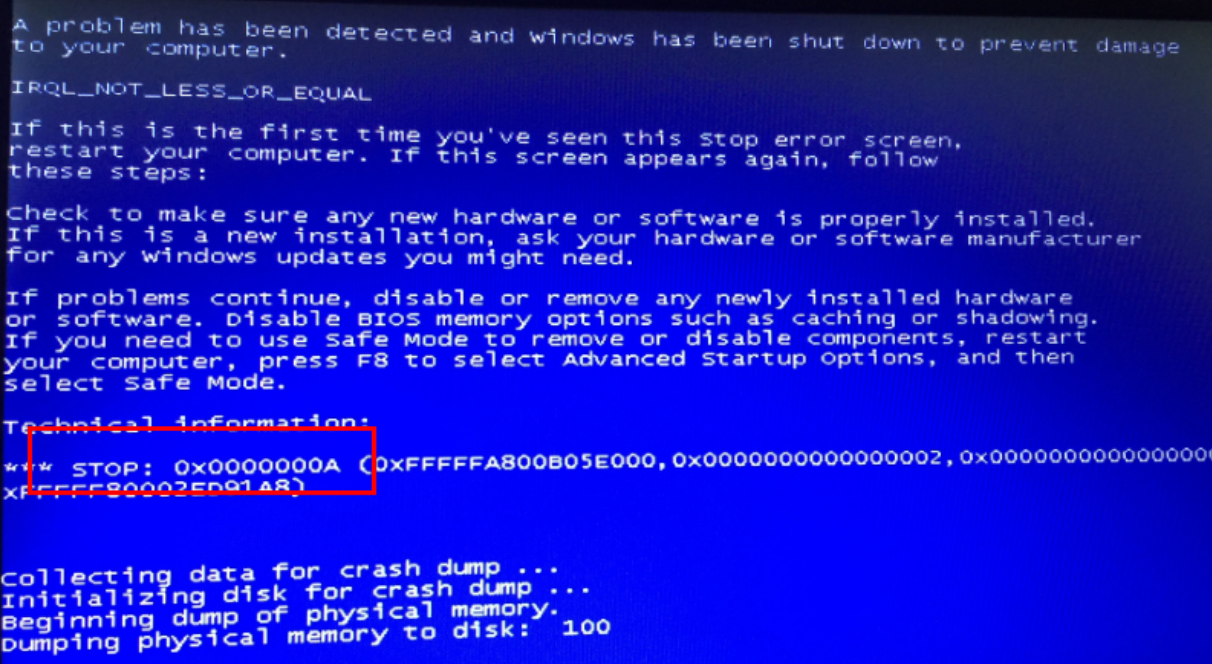
一、0x0000000A错误代码的含义是什么?
0x0000000A错误,也常被称为"IRQL_NOT_LESS_OR_EQUAL"或"STOP 0x0000000A"错误。从技术角度讲,它表明在内核模式中存在以太高的进程内部请求级别(IRQL)访问其没有权限访问的内存地址。
简单来说,就像是公司里一位员工试图访问他没有权限查看的高管级文件,系统因此触发保护机制,主动停止运行并显示蓝屏,以防止更严重的损坏。
二、0x0000000A错误常见原因分析
原因类别 | 具体表现 |
|---|---|
驱动程序问题 | 损坏、不兼容或过期的驱动程序(特别是新安装的) |
硬件问题 | 硬件不兼容、安装不牢靠、内存故障 |
系统问题 | 损坏的注册表数据库、系统文件损坏、恶意软件感染 |
其他因素 | 超频处理、电源管理器内存泄漏、不完整的软件安装 |
值得一提的是,大约70%的0x0000000A错误与驱动程序问题相关,特别是新安装或更新过的驱动程序。
三、6种解决0x0000000A错误的方法
⚠️注意:如果电脑没法正常登录进Windows系统,请先进入安全模式(重启电脑时迅速按下F8进入安全模式,或强制重启电脑3次后自动进入 ),再尝试下面的解决方案。
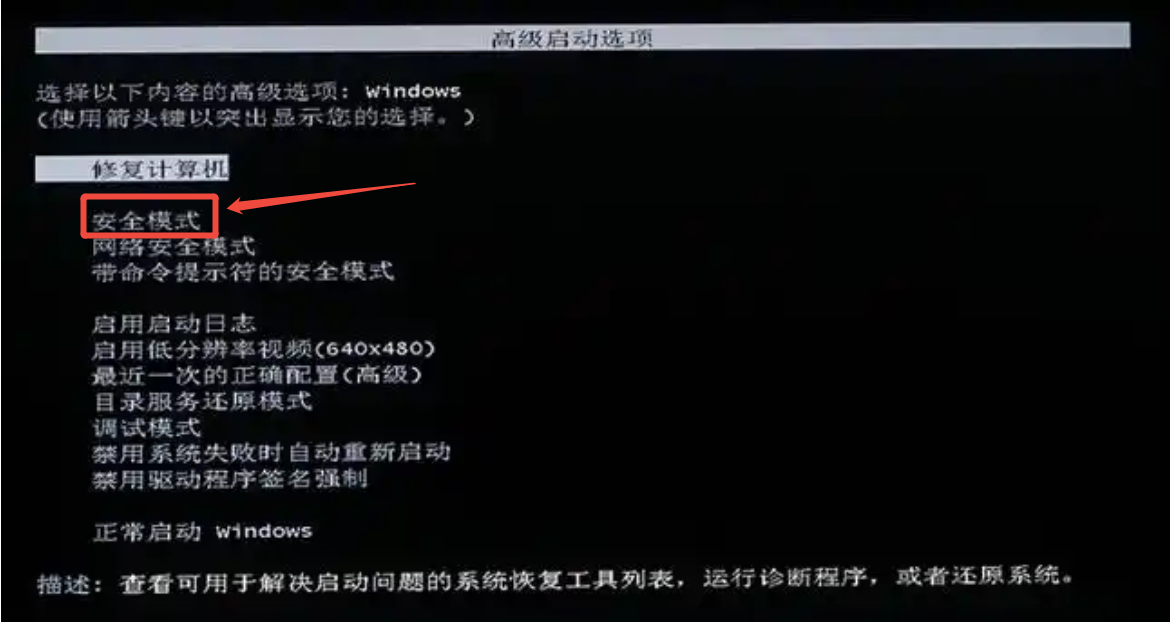
方法一:使用金舟驱动大师快速检测和修复
对于大多数用户,特别是电脑初学者,使用专业的驱动管理工具是最简单高效的解决方案。金舟驱动大师是一款全面而高效的驱动管理工具,能够自动识别硬件驱动异常,确保设备保持最佳状态。
▶软件核心功能:
✅一键智能修复:自动识别硬件驱动和系统组件的异常
✅海量驱动库:汇集各大驱动资源,覆盖广泛硬件型号
✅系统修复能力:具备运行库修复功能,检测并解决微软VC++、.Net等运行库的错误问题
✅游戏优化:集成DirectX和DLL文件修复,快速解决因DirectX错误导致的游戏启动报错、崩溃等问题
▶使用步骤:
第1步:访问金舟驱动大师官网下载并安装软件;
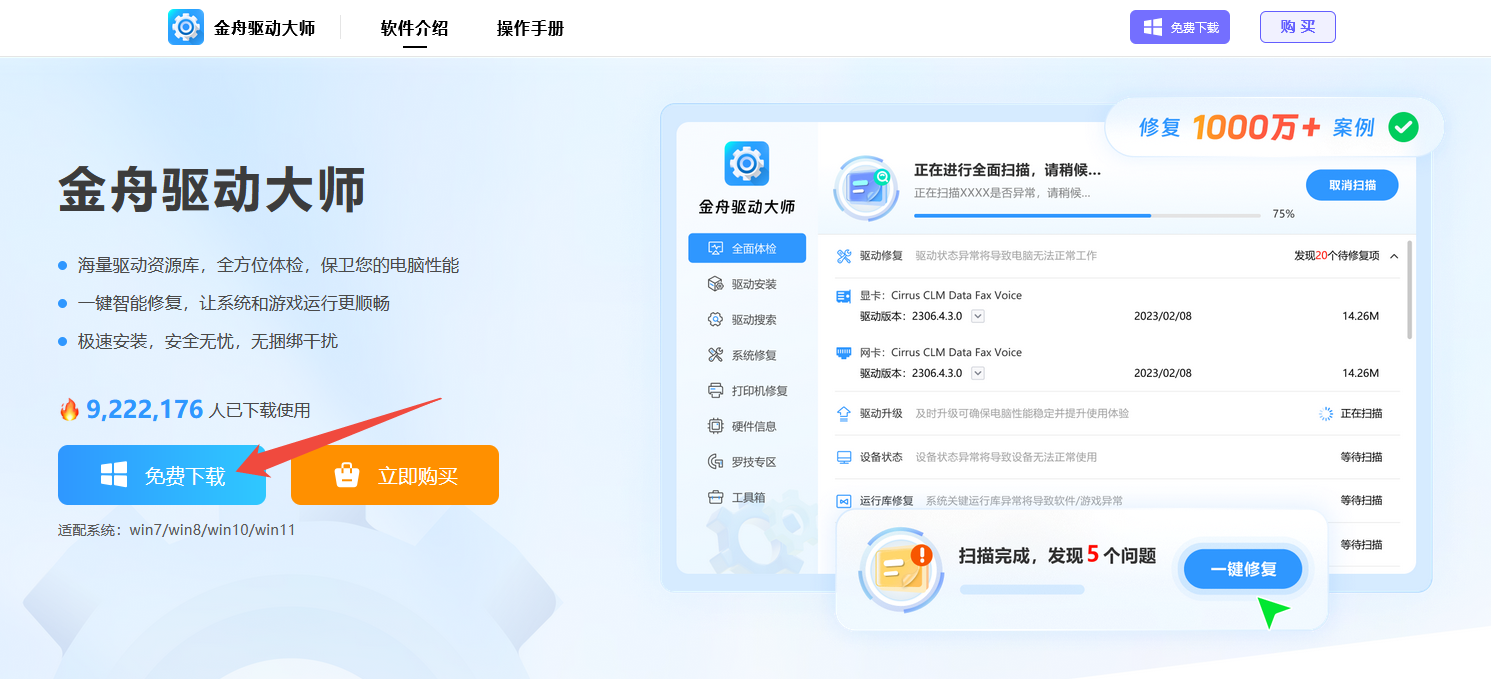
第2步:运行软件,点击"立即扫描"按钮;
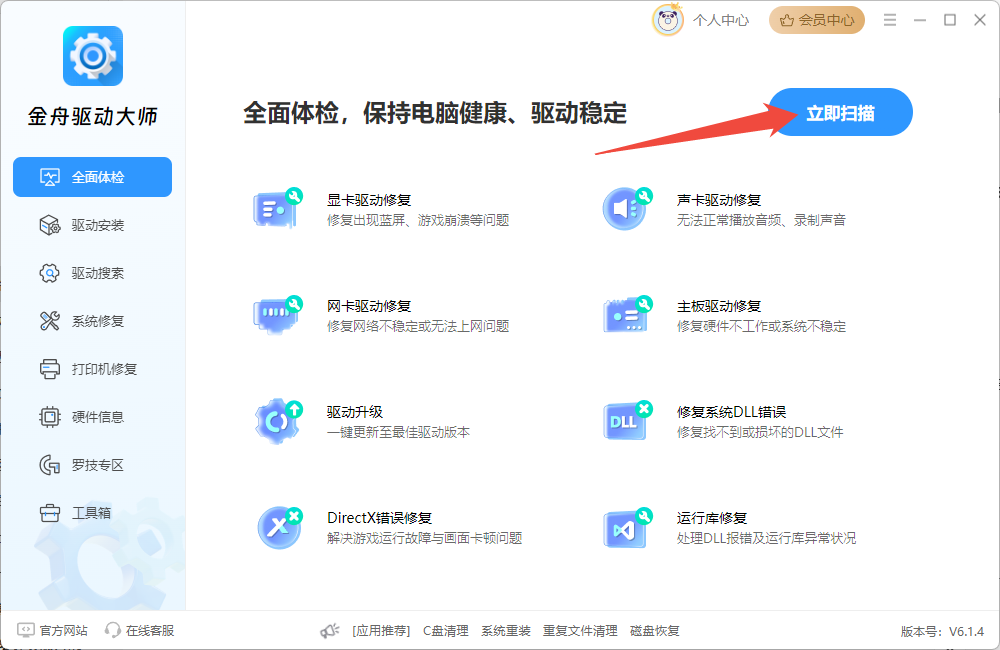
第3步:查看扫描结果,识别出有问题的驱动程序及系统问题,点击"一键修复",软件会自动下载安装所需驱动并修复所有问题;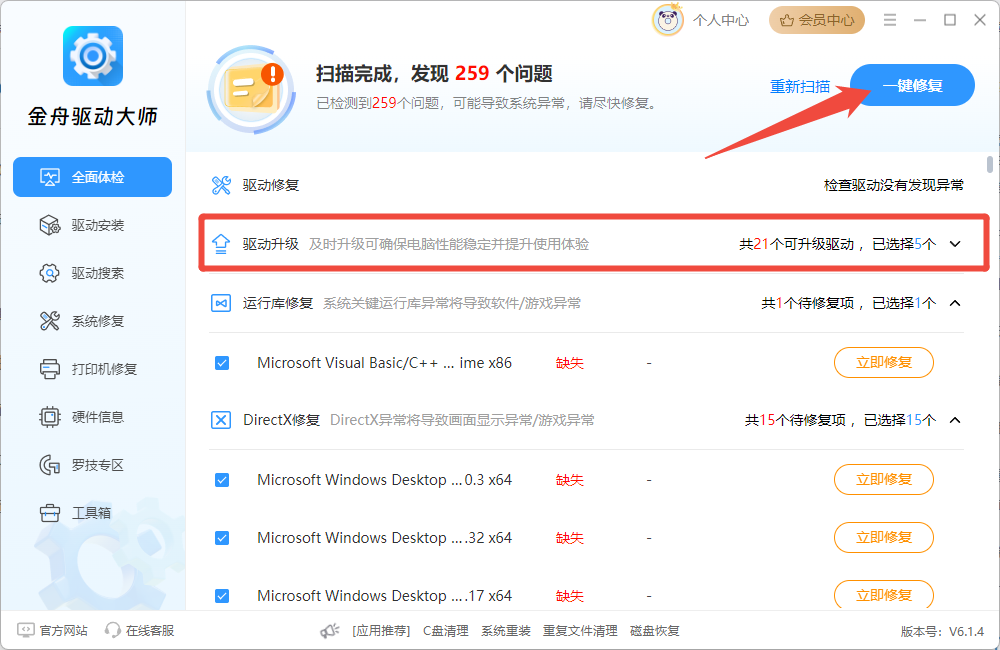
或点击“升级驱动”单独更新有问题的驱动;
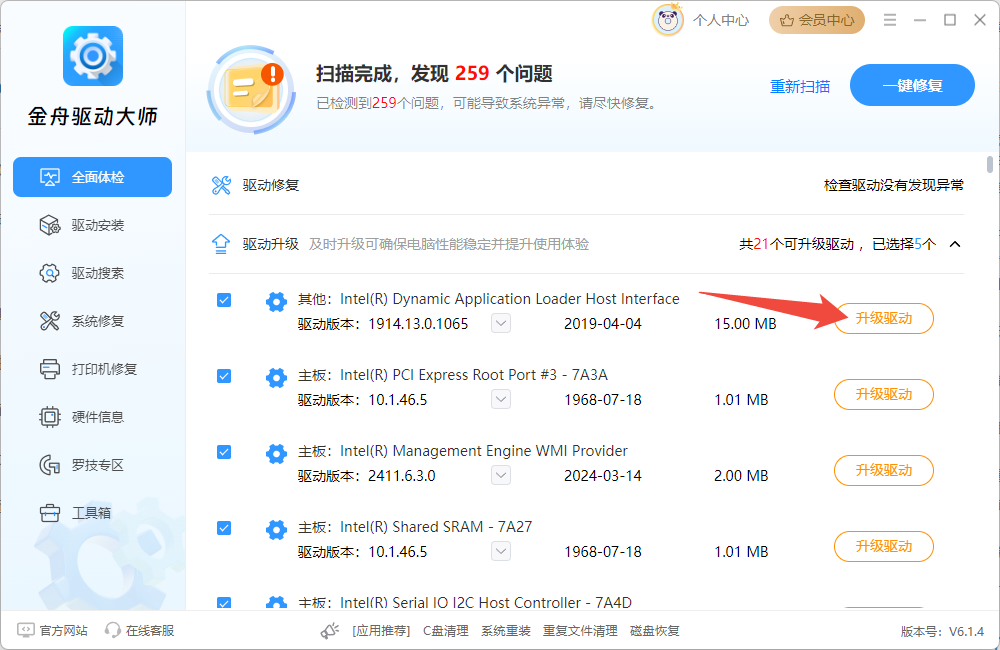
第5步:重启电脑使更改生效。
方法二:检查最近安装的软件或更新
如果蓝屏前安装了新软件或系统更新,尝试将其卸载。
第1步:同样建议在安全模式下操作。
第2步:打开“控制面板”->“程序和功能”。
第3步:按时间排序,找到最近安装的程序或更新,将其卸载后重启看是否解决。
方法三:使用系统文件检查器修复系统文件
系统文件损坏也可能导致0x0000000A错误,可以通过以下步骤修复:
第1步:在安全模式下,打开"命令提示符(管理员)"
第2步:输入命令"sfc /scannow"并按Enter键执行
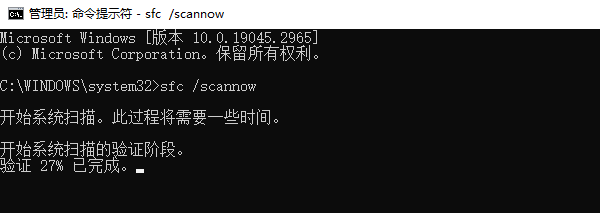
第3步:等待扫描完成,系统会自动检测并修复受损的系统文件
第4步:重启电脑
方法四:运行Windows内存诊断工具
内存故障或不稳定是引发0x0000000A错误的常见原因之一,可以通过系统自带的工具进行检测:
第1步:在Windows搜索框中输入"Windows内存诊断",打开该工具
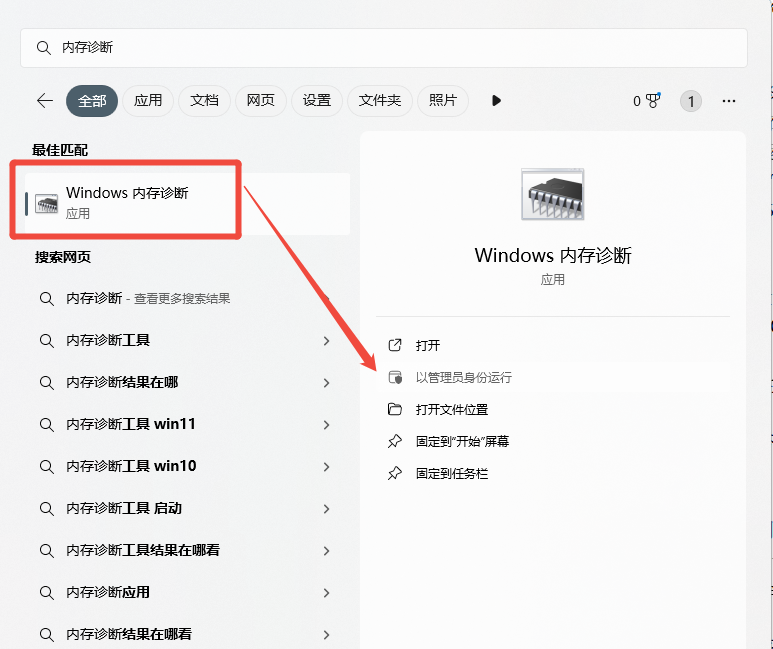
第2步:选择"立即重新启动并检查问题"
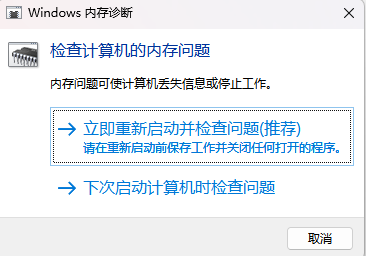
第3步:电脑将重启并自动运行内存检测,过程可能需要几分钟
第4步:完成检测后,系统会返回结果
方法五:检查并修复硬盘错误
硬盘坏道或文件系统错误也可能导致蓝屏问题,可以通过磁盘检查命令来修复:
第1步:以管理员身份打开命令提示符
第2步:输入命令"chkdsk C: /f /r"并按回车(若系统盘不是C盘,请替换为对应盘符)
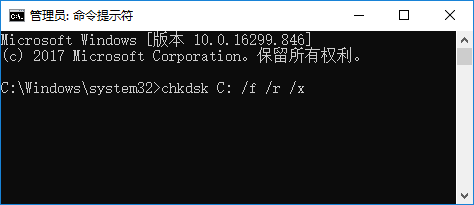
第3步:系统会提示该任务将在下次重启时执行,输入Y确认
第4步:重启电脑,等待系统自动完成磁盘检查与修复过程
方法六:更新操作系统和恢复系统设置
保持系统更新可以有效解决许多兼容性问题:
第1步:打开"设置"→"更新和安全"→"Windows更新"
第2步:点击"检查更新"并安装所有可用更新
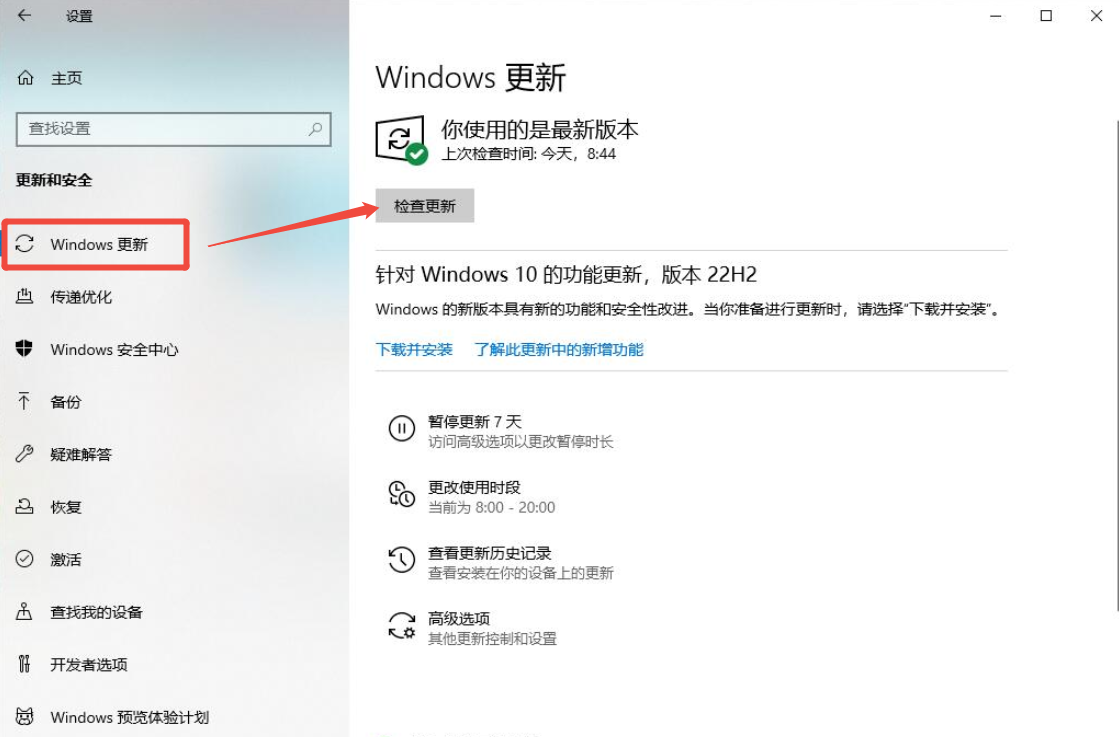
第3步:如果问题依然存在,可以考虑使用"系统还原"功能将系统恢复到之前正常的状态
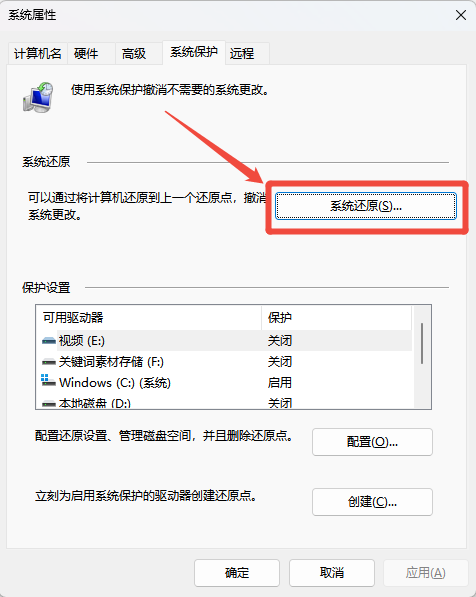
四、0x0000000A相关常见问题解答(FAQ)
Q1: 0x0000000A错误只在玩游戏时出现,是怎么回事?
A: 这通常与显卡驱动有关,可能是驱动版本过旧或不兼容。建议使用金舟驱动大师检查并更新显卡驱动,同时确保DirectX组件完好无损。
Q2: 新安装的硬件设备导致0x0000000A错误怎么办?
A: 首先,检查新硬件是否插牢。如果确认没有问题,将其拔下,换个插槽试试。同时访问硬件厂商网站下载并安装最新的驱动程序。
Q3: 所有方法都尝试后仍然蓝屏,该怎么办?
A: 如果所有软件解决方案都无效,可能是硬件本身故障。建议备份重要数据,然后尝试重置或重装系统。如果问题依旧,可能需要联系专业维修人员检查硬件。
Q4: 如何防止0x0000000A错误再次发生?
A: 定期更新操作系统和驱动程序,避免安装来源不明的软件,定期使用杀毒软件扫描系统,并使用系统工具检查磁盘健康状态。
Q5: 出现蓝屏时,如何准确记录错误信息?
A: 蓝屏画面上的终止代码(如0x0000000A)和错误名称(如IRQL_NOT_LESS_OR_EQUAL)是最重要的信息。可以用手机拍照记录,以便后续查询和解决。
文章小结
0x0000000A蓝屏错误虽然令人烦恼,但通常可以通过系统自带的工具或专业的驱动管理软件解决。对于大多数用户,金舟驱动大师提供了简单易用的一站式解决方案,能够快速诊断和修复常见的驱动相关问题。如果问题持续存在,可能需要进行更深入的硬件检测或系统重置。更多系统问题相关解决方案,可前往金舟软件官网帮助中心获取!
推荐阅读
电脑蓝屏代码0xc000021a修复指南,5种亲测有效的解救方法!
温馨提示:本文由金舟软件网站编辑出品转载请注明出处,违者必究(部分内容来源于网络,经作者整理后发布,如有侵权,请立刻联系我们处理)
 已复制链接~
已复制链接~






























































































































 官方正版
官方正版











